Autorius:
Judy Howell
Kūrybos Data:
3 Liepos Mėn 2021
Atnaujinimo Data:
1 Liepos Mėn 2024
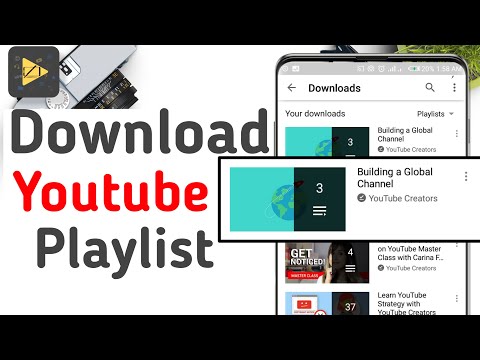
Turinys
Šis „wikiHow“ parodo, kaip atsisiųsti „YouTube“ grojaraštį, kad būtų galima žiūrėti neprisijungus „Android“ telefone ar planšetiniame kompiuteryje.
Žengti
1 metodas iš 2: „YouTube“ programos naudojimas
 Atidarykite „YouTube“ savo „Android“. Tai raudonas kvadratas su baltu grojimo mygtuku. Paprastai jį rasite programų stalčiuje.
Atidarykite „YouTube“ savo „Android“. Tai raudonas kvadratas su baltu grojimo mygtuku. Paprastai jį rasite programų stalčiuje.  Raskite atsisiųsti grojaraštį. Grojaraščio galite ieškoti paliesdami didinamojo stiklo piktogramą. Norėdami rasti savo sukurtą grojaraštį, palieskite Biblioteka ir slinkite žemyn į grojaraščių skyrių.
Raskite atsisiųsti grojaraštį. Grojaraščio galite ieškoti paliesdami didinamojo stiklo piktogramą. Norėdami rasti savo sukurtą grojaraštį, palieskite Biblioteka ir slinkite žemyn į grojaraščių skyrių.  Palieskite grojaraštį.
Palieskite grojaraštį. Palieskite atsisiuntimo mygtuką. Tai apvali piktograma su rodykle žemyn nukreipta rodykle.
Palieskite atsisiuntimo mygtuką. Tai apvali piktograma su rodykle žemyn nukreipta rodykle.  Pasirinkite vaizdo įrašo kokybę. Tai lemia grojaraštyje esančių vaizdo įrašų vaizdo ir garso kokybę. Pasirinkite Žemas, Vidutinis arba HD.
Pasirinkite vaizdo įrašo kokybę. Tai lemia grojaraštyje esančių vaizdo įrašų vaizdo ir garso kokybę. Pasirinkite Žemas, Vidutinis arba HD.  Paspausti Gerai.
Paspausti Gerai. Paspausti Gerai patvirtinti. Grojaraštis dabar pasiekiamas neprisijungus.
Paspausti Gerai patvirtinti. Grojaraštis dabar pasiekiamas neprisijungus.
2 metodas iš 2: „Videoder“ naudojimas
 Eiti į https://videoder.net žiniatinklio naršyklėje. „Videoder“ yra programa, leidžianti atsisiųsti vaizdo įrašus iš „YouTube“ grojaraščio bet kokiu formatu, įskaitant MP3 ir kitus muzikos failus.
Eiti į https://videoder.net žiniatinklio naršyklėje. „Videoder“ yra programa, leidžianti atsisiųsti vaizdo įrašus iš „YouTube“ grojaraščio bet kokiu formatu, įskaitant MP3 ir kitus muzikos failus. - Turite įdiegti šią programą per savo žiniatinklio naršyklę, nes jos nėra „Play“ parduotuvėje. Šis procesas apima „Android“ leidimą įdiegti programas iš nepatikrintų šaltinių.
 Paspausti Atsisiųskite programą. Tai nurodoma „Videoder“ pagrindiniame puslapyje. Pasirodys įspėjamasis pranešimas.
Paspausti Atsisiųskite programą. Tai nurodoma „Videoder“ pagrindiniame puslapyje. Pasirodys įspėjamasis pranešimas.  Paspausti Gerai patvirtinti. Failas bus atsisiųstas į „Android“.
Paspausti Gerai patvirtinti. Failas bus atsisiųstas į „Android“.  Atidarykite ką tik atsisiųstą failą. Tai vadinama „Videoder_v14.apk“nors versijos numeris skirsis. Jį rasite aplanke „Atsisiuntimai“, kurį galite pasiekti paliesdami Atsisiuntimai programų stalčiuje.
Atidarykite ką tik atsisiųstą failą. Tai vadinama „Videoder_v14.apk“nors versijos numeris skirsis. Jį rasite aplanke „Atsisiuntimai“, kurį galite pasiekti paliesdami Atsisiuntimai programų stalčiuje. - Jei neturite atsisiuntimų programos, atidarykite failų tvarkyklės programą (paprastai vadinamą Failų naršyklė, Failų tvarkyklėarba Mano failai), eikite į aplanką Atsisiuntimaiir palieskite „Videoder_v14.apk“.
- Pasirinkite Paketo montavimas ekrane „Atlikite veiksmą su“.
- Paspausti Vienkartinis. Jei pirmą kartą diegiate programą, kuri nėra „Play Store“, pasirodys įspėjamasis pranešimas.
 Ar programos yra įdiegtos iš nežinomų šaltinių. Jei matote diegimo parinktį, eikite į kitą veiksmą. Jei matote įspėjimą „Diegimas užblokuotas“, atlikite šiuos veiksmus:
Ar programos yra įdiegtos iš nežinomų šaltinių. Jei matote diegimo parinktį, eikite į kitą veiksmą. Jei matote įspėjimą „Diegimas užblokuotas“, atlikite šiuos veiksmus: - Paspausti Nustatymai norėdami pasiekti saugos parametrus.
- Pažymėkite laukelį šalia „Nežinomi šaltiniai“. Bus parodytas patvirtinimo pranešimas.
- Paspausti Gerai.
- Grįžkite į aplanką „Atsisiuntimai“ ir dar kartą palieskite „Videoder_v14.apk“.
 Paspausti instaliuoti. Dabar programa bus įdiegta „Android“.
Paspausti instaliuoti. Dabar programa bus įdiegta „Android“.  Paspausti Atidaryti. Tai yra patvirtinimo ekrano apačioje. „Videoder“ atidaromas pirmą kartą.
Paspausti Atidaryti. Tai yra patvirtinimo ekrano apačioje. „Videoder“ atidaromas pirmą kartą.  Ieškokite „YouTube“ grojaraščio (arba įveskite jo URL). Norėdami atlikti bet kurią iš šių funkcijų, galite naudoti paieškos juostą ekrano viršuje.
Ieškokite „YouTube“ grojaraščio (arba įveskite jo URL). Norėdami atlikti bet kurią iš šių funkcijų, galite naudoti paieškos juostą ekrano viršuje.  Palieskite grojaraštį, kurį norite atsisiųsti. Tai atvers grojaraščio turinį.
Palieskite grojaraštį, kurį norite atsisiųsti. Tai atvers grojaraščio turinį.  Palieskite atsisiuntimo mygtuką. Tai apskritimas, kuriame yra rodyklė žemyn. Bus parodytas atsisiuntimo parinkčių sąrašas.
Palieskite atsisiuntimo mygtuką. Tai apskritimas, kuriame yra rodyklė žemyn. Bus parodytas atsisiuntimo parinkčių sąrašas.  Pasirinkite failų formatą. Norėdami pasirinkti failų, kuriuos norite atsisiųsti, tipą palieskite išskleidžiamąjį meniu šalia „Formatas / skiriamoji geba“. Numatytoji vertė yra M4A.
Pasirinkite failų formatą. Norėdami pasirinkti failų, kuriuos norite atsisiųsti, tipą palieskite išskleidžiamąjį meniu šalia „Formatas / skiriamoji geba“. Numatytoji vertė yra M4A.  Paspausti ATSISIŲSTI. Grojaraščio failai yra atsisiunčiami į „Android“ „Videoder“ failą.
Paspausti ATSISIŲSTI. Grojaraščio failai yra atsisiunčiami į „Android“ „Videoder“ failą.



